3.现在对图片进行调整 单击图像 -> 调整 -> 阈值 设置为185。
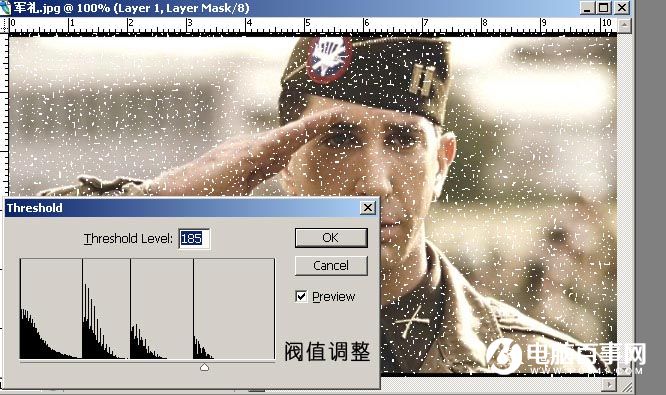
4.再单击 滤镜 -> 模糊 -> 动感模糊 设置角度为-49 距离为22。
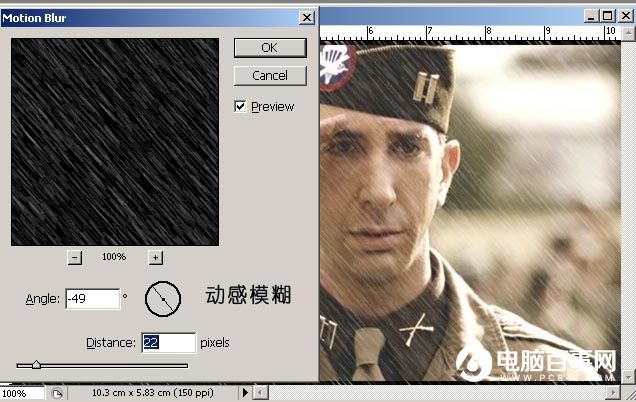
5.再调整色阶 单击图像 -> 色阶 设置大小分别为 13、1.34、129。
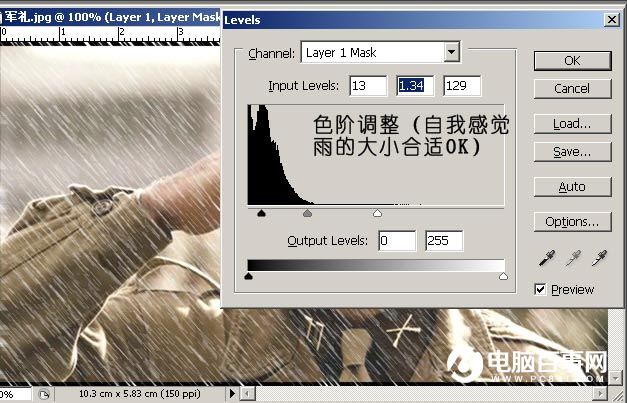
6.最后一步了,单击蒙版 选择画笔工具,将前景色设为黑色,在人物部分涂抹 擦除多余的部分。
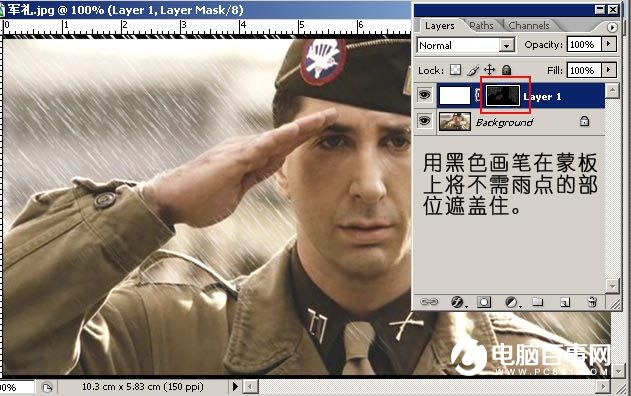
最终效果。

3.现在对图片进行调整 单击图像 -> 调整 -> 阈值 设置为185。
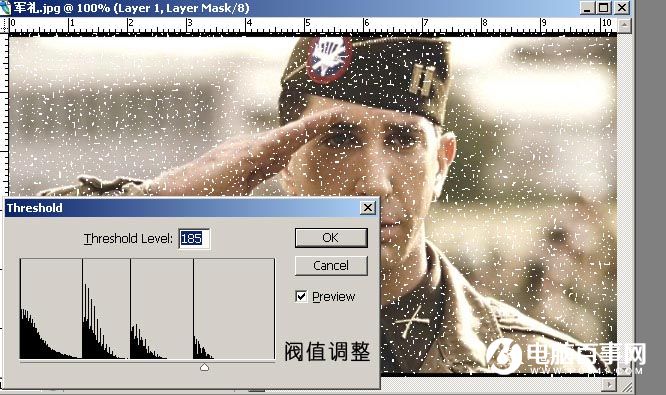
4.再单击 滤镜 -> 模糊 -> 动感模糊 设置角度为-49 距离为22。
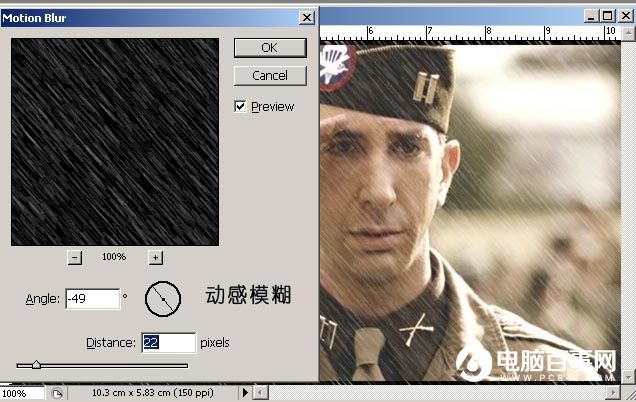
5.再调整色阶 单击图像 -> 色阶 设置大小分别为 13、1.34、129。
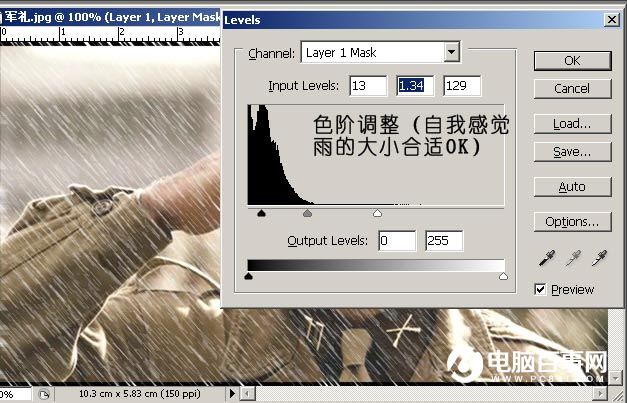
6.最后一步了,单击蒙版 选择画笔工具,将前景色设为黑色,在人物部分涂抹 擦除多余的部分。
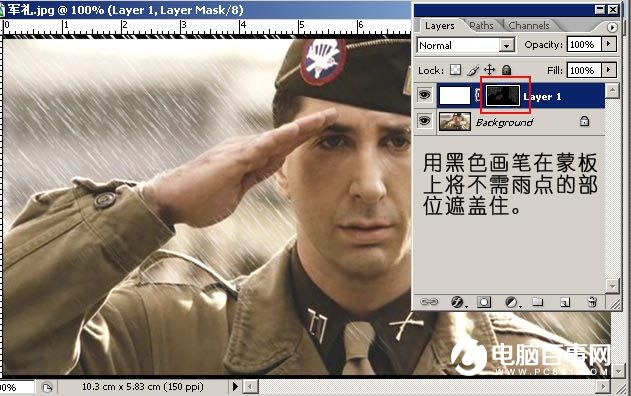
最终效果。


2019-03-27 09:51

2019-03-15 17:06

2019-02-27 11:56

2019-02-14 17:10

2019-01-26 16:48